Troubleshooting
Sprache der FVA-Workbench ändern
Nach der Installation werden 2 Verknüpfungen auf dem Desktop angelegt.
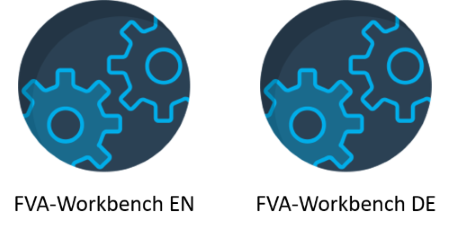
Über die Verknüpfungen auf dem Desktop kann die FVA-Workbench auf Deutsch oder Englisch gestartet werden.
Verknüpfungen neu erstellen
Wurden die Verknüpfungen gelöscht, können sie neu angelegt werden:
Rechtsklick auf FVA-Workbench.exe im Installationsverzeichnis -> Verknüpfung erstellen
Rechtsklick auf die neue Verknüpfung -> Eigenschaften
Im Feld Ziel den Parameter -nl en_EN oder -nl de_DE an den Pfad anhängen
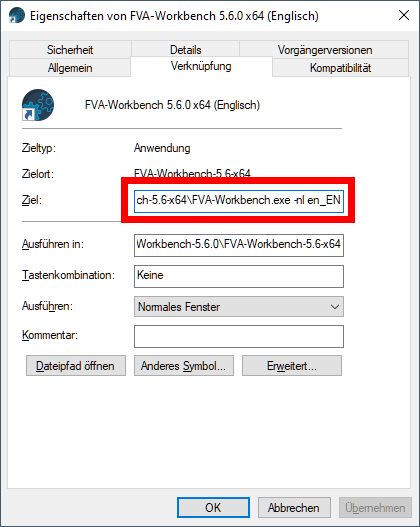
Hinweis
Wenn die FVA-Workbench abwechselnd in verschiedenen Sprachen gestartet wird, kann es vorkommen, dass auf der Benutzeroberfläche sowohl deutsche als auch englische Texte angezeigt werden. Um dieses Verhalten zu unterdrücken, kann im Feld Ziel ein weiterer Parameter (-clearPersistedState) angegeben werden.

Mit diesem Parameter werden bei jedem Start der FVA-Workbench die Oberflächeneinstellungen wie z.B. die Fenstergröße zurückgesetzt.
Das 3D-Modell wird nicht angezeigt
In Abhängigkeit von der verwendeten Grafikkarte kann es zu Darstellungsproblemen im 3D-Modell kommen. Ist keine physikalische Grafikkarte vorhanden, kann nicht auf die Hardware-Beschleunigung zugegriffen werden. Dies ist häufig bei Remote-Systemen der Fall. Für diesen Fall kann der verwendete 3D Treiber in den Einstellungen auf Softwarerendering "msw" umgestellt werden. Damit funktioniert die 3D-Darstellung auch ohne Grafikkarte.
Probleme mit der Auflösung oder Skalierung beheben
Bei Monitoren mit einer Auflösung von mehr als 1920 Pixeln in der Anzeigebreite kann es vorkommen, das Windows die Größe von Bildschirmelementen auf 125% skaliert. Dies führt bei vielen Programmen zu Darstellungsproblemen.
Option 1 - Windows-Skalierung auf 100% setzen
Sie können die Skalierung per Rechtsklick auf dem Desktop -> Anzeigeeinstellungen auf 100 % zurücksetzen. Damit wird die Skalierung für alle Programme angepasst
Option 2 - Skalierung nur für die FVA-Workbench anpassen
Unter Windows haben Sie die Möglichkeit, die Skalierung nur für eine bestimmte Anwendung anzupassen. Gehen Sie dafür folgendermaßen vor:
Klicken Sie mit der rechten Maustaste auf die FVA-Workbench.exe im Installationsverzeichnis und öffnen Sie den Eigenschaften-Dialog . Wählen Sie den Tab "Kompatibilität" aus. Setzen Sie die Häkchen bei "Verwenden Sie diese Einstellung bei Skalierungsproblemen" und "Verhalten bei hoher DPI-Skalierung überschreiben". Zusätzlich müssen Sie hier die Option "Anwendung" auswählen.
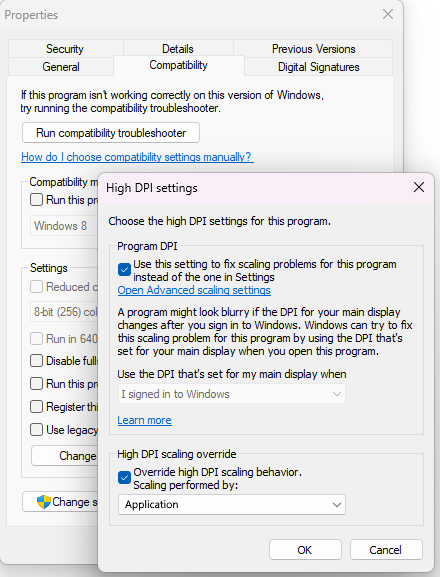
Anschließend müssen Sie die Datei "FVA-Workbench.ini" im Installationsverzeichnis der FVA-Workbench anpassen. Fügen Sie die folgenden Parameter am Ende der Datei hinzu:
-Dswt.autoScale=100 -Dswt.autoScale.method=nearest
Nach einem Neustart der FVA-Workbench sollten die Darstellungsfehler behoben sein.
Berechnung Kunstoffzahnräder - Die .obd Datei kann nicht importiert werden
Bei sehr großen FE-Kunststoffmodellen werden die von Abaqus erstellten .odb-Dateien sehr groß. Wenn die FVA-Workbench nicht genügend Arbeitsspeicher allokieren kann, kann dies zu einem Programmabsturz beim Importieren der Datei führen.
Im Installationsverzeichnis der FVA-Workbench liegt die FVA-Workbench.ini. Der Parameter -Xmx3072M in dieser Datei gibt an, wie viel Arbeitsspeicher (in Megabyte) der FVA-Workbench beim Start zugewiesen wird. Erhöhen Sie diesen Wert entsprechend dem im Computer verfügbaren Speicherplatz.
Messdatenverarbeitung (MDV) bei Kegelrädern kann nicht gestartet werden
Wenn die Kegelrad-Messdatenverarbeitung nicht gestartet werden kann, muss folgende Bibliothek installiert werden: Visual C++ Redistributable für Visual Studio 2012 Update 4